Nach kleiner einwöchiger Pause (die Osterferien) geht es heute weiter mit dem Einblick in die Tiefen der BERNINA Sticksoftware V6.
Habt Ihr Euch eigentlich schon intensiver mit dem Farbfilm beschäftigt?
Falls ja, super, dann dürft Ihr Euch zurücklehnen. Falls nicht, hoffe ich, Euch heute einiges Neues zu verraten, denn mein heutiges Thema ist der Farbfilm.
Zur Veranschaulichung habe ich eine ganz einfache Blume digitalisiert. Es ist wirklich nichts Besonderes, in 2 Minuten dahingeklickt. Aber um die einzelnen Funktionen des Farbfilms zu erklären, ist sie wunderbar geeignet.
Die Blume besteht aus 4 verschiedenen Farben, Grün, Rot, Gelb und Blau, welche wir im Farbfilm, der sich auf der rechten Seite unserer Übersicht befindet super erkennen können.
Oben rechts befinden sich 5 verschiedene Funktionen, hier ist momentan nur die linke farblich unterlegt, also aktiv.
Ihr seht, dass jede Farbe komplett mit allen einzelnen Objekten in einem Feld dargestellt ist. Durch Anklicken der Farbe, also zum Beispiel Grün, wird der gesamte grüne Bereich der Blume markiert und kann z.B. verschoben, gelöscht, farblich verändert werden.
Wenn Ihr nun den Button ganz links oben betätigt, ändert sich die Ansicht und alle Objekte werden einzeln angezeigt.
Jede Farbe ist nun zusätzlich in ihre einzelnen Objekte aufgeteilt, der Blumenstiel und die Blätter sind einzeln sichtbar.
Klickt man nun im Farbfilm ein Blatt an, ist dieses auch im Motiv markiert und kann entsprechend bearbeitet werden.
Ebenso könnt Ihr durch Klicken und Ziehen die Reihenfolge des Blattes verändern, es zum Beispiel vor den Stiel ziehen.
Klickt Ihr erneut auf den Knopf, werden alle Objekte wieder nach Farbe gebündelt angezeigt.
Die Breite des Farbfilm-Fensters könnt Ihr durch anklicken und ziehen mit der Maus ändern, manchmal braucht man es schmaler, um möglichst viele Objekte auf einmal zu sehen, ich bevorzuge meist jedoch die breite Ansicht, um mehr Details zu erkennen.
Das nächste Kästchen ist “Reihenfolge wie gewählt”
Markiert dazu eine Farbe, hier die roten Bereiche der Blume und klickt anschließend auf das rot eingerahmte Feld.
Beachtet bitte besonders die Spannstiche der roten Objekte, die Ihr im Farbfilm erkennen könnt.
Im oberen Bild sind sie noch ein wenig länger und eher zur Mitte hin angeordnet.
Nach dem Klicken auf das Feld könnt Ihr sehen, dass die Spannstiche nun ganz kurz sind und eigentlich zu vernachlässigen. Sie Software hat automatisch die kürzest möglichen Spannstiche erstellt. Diese brauchen eigentlich nicht entfernt werden und verkürzen die Stickzeit damit.
Bitte beachtet aber, dass dieser Effekt nicht immer gewünscht ist. Will man die Spannstiche alle restlos mit einer kleinen Schere entfernen, ist es manchmal besser, sie etwas länger zu lassen, um sie leichter schneiden zu können.
Wenden wir uns dem nächsten Knöpfchen zu.
Zur besseren Veranschaulichung habe ich jetzt den Stiel der Blume von den Blättern getrennt.
Ich markiere alle Objekte in der Farbleiste, das kann ich entweder durch einzeln anklicken und dabei halten der Ctrl-Taste oder durch Anklicken der ersten Farbe, halten der Shift-Taste und anklicken der letzten Farbe tun.
Bitte beachtet, dass der Blumenstiel an erster Stelle und die Blätter an letzter Stelle angeordnet sind, also auch getrennt gestickt werden würden.
Wenn Ihr nun auf das Feld klickt “Nach Farbe einordnen”…
…wird sich dieses Fester öffnen. Die Software hat die Farben bereits wieder zusammengefasst. Grün ist nun nur noch ein gebündelter Block.
Hier könntet Ihr nun ebenfalls die Reihenfolge ändern, indem ihr die entsprechende Farbe anklickt und nach unten oder nach oben klickt.
Wie Ihr seht, ist das grüne Objekt nun wieder in einer Farbe zusammengefasst und Stiel und Blätter werden zusammen gestickt.
Jetzt könntet Ihr hier ebenfalls Reihenfolge wie gewählt klicken und mögliche zu lange Spannfäden damit minimieren.
Das nächste und übernächste Kästchen verwende ich sehr gerne.
Damit könnt Ihr einzelne Farben oder einzelne Objekte (je nachdem, welche Ansicht ihr gewählt habt) mit einem Klick an den Anfang oder das Ende der Reihenfolge schicken.
Rot ist markiert, die roten Teile der Blume befindet sich momentan an 2. Stelle in der Farbreihenfolge.
Klickt Am Anfang einordnen:
Mit einem Klick ist Rot nun die erste Farbe, die gestickt werden wird.
Ebenso funktioniert es natürlich mit Am Ende einordnen:
Wie Ihr seht, ist Rot nun die letzte Farbe, die gestickt werden soll.
Ich hoffe sehr, Euch auch mit meinem heutigen Beitrag die zahlreichen Facetten der V6 etwas näher gebracht zu haben.
Bis nächste Woche wünsche ich Euch fröhliches Üben.
Liebe Grüße
Eure Tatjana
 BERNINA Corporate Blog –
BERNINA Corporate Blog –


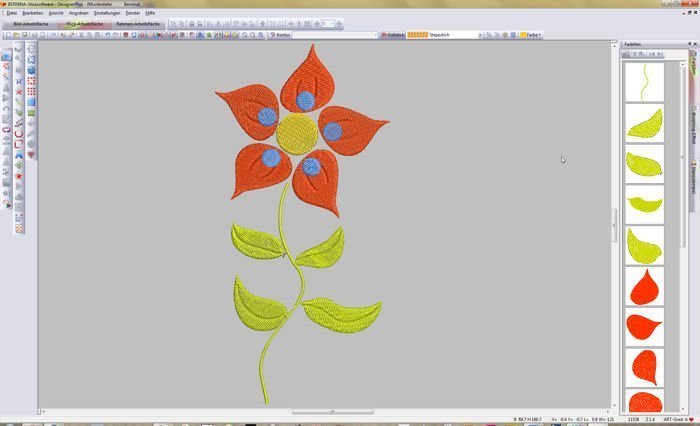
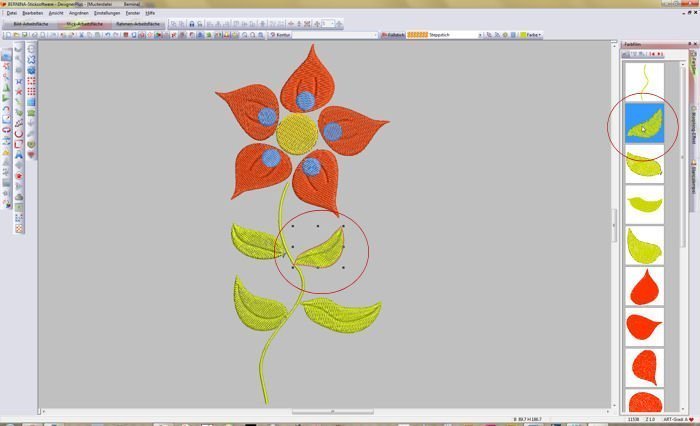
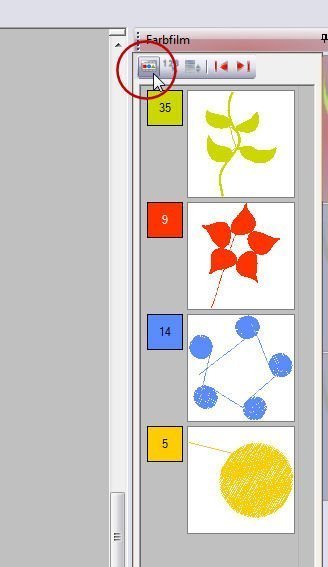
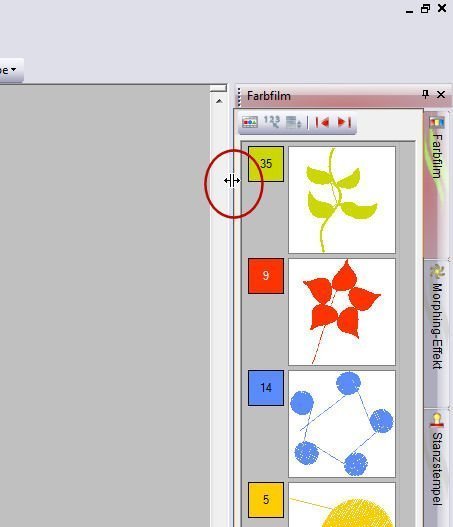

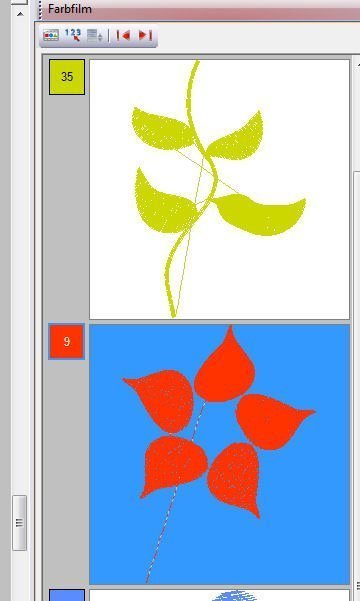

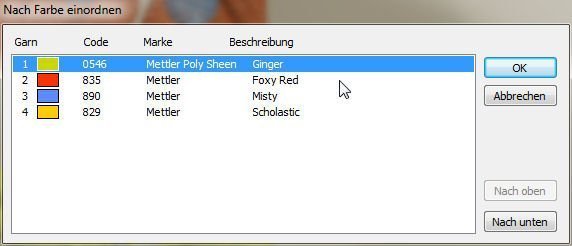
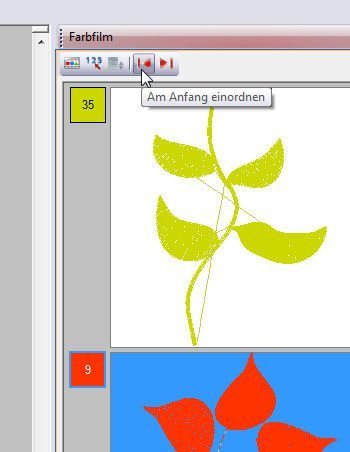
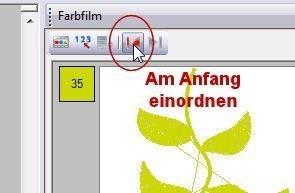
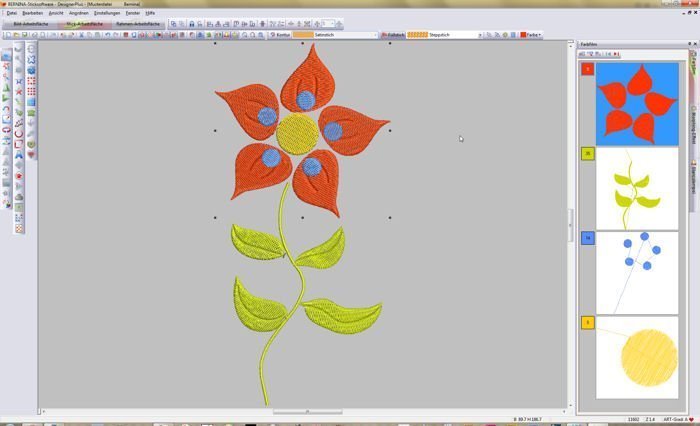


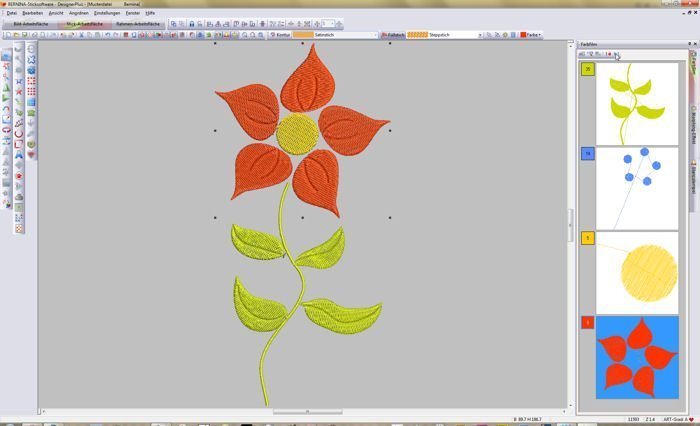
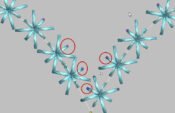
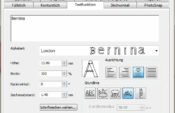

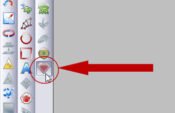
Liebe Tatjana,
vielen herzlichen Dank für die immer ausführlichen und sehr hilfreichen tollen Anleitungen.
Liebe Grüße
Dagmar
Hallo Tatjana,
-Ich hoffe sehr, Euch auch mit meinem heutigen Beitrag die zahlreichen Facetten der V6 etwas näher gebracht zu haben-
Oja ich entdecke immer mehr Facetten und es macht rießigen Spaß mit der Software zu spielen.
Herzlichen Dank für´s zeigen.
Mit freundlichem Gruß
roesmart
Hallo Tatjana
vielen dank wieder für die Anleitung.
Tschüss Tomke
Vielen Dank einfach super
Liebe Grüße
Ursula
vielen Dank, habe trotz zurücklehnens nochmals etwas dazu gelernt.
grüässli Sonja
Guten Morgen Tatjana,
Dankeschön für Deine Erklärungen! Heute darf ich mich entspannt zurücklehnen; auch mal schön…
Liebe Grüße Annette.
Vielen Dank, Tatjana. 🙂
Liebe Grüße
Susanne